怎么扩展磁盘空间 电脑怎么扩展磁盘空间
更新时间:2024-06-14 11:43:37作者:xtyang
在日常使用电脑的过程中,随着数据的不断增加,磁盘空间也会逐渐变得紧张,当我们的电脑磁盘空间不足时,需要进行扩展以满足使用需求。电脑怎么扩展磁盘空间呢?扩展磁盘空间有多种方法,可以通过添加新硬盘、扩展虚拟磁盘或者清理磁盘空间来实现。下面我们来详细了解一下这些方法。
方法如下:
1方法一,打开菜单点击“控制面板”选项,找到并点击“系统和安全”选项。在下页面中点击“系统”选项。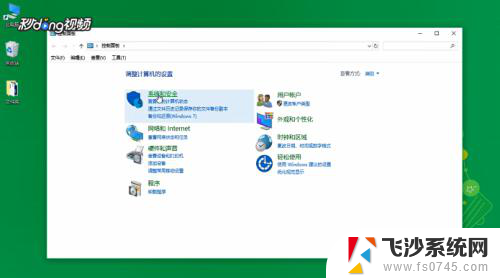 2之后点击左侧的“高级系统设置”选项。
2之后点击左侧的“高级系统设置”选项。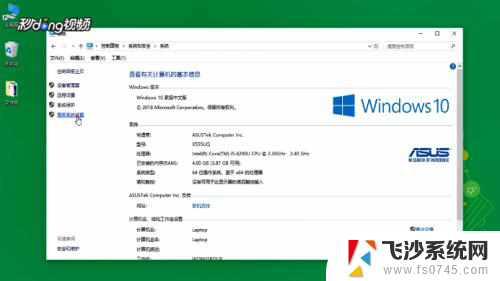 3之后找到并点击“性能”选项下的“设置”按钮。
3之后找到并点击“性能”选项下的“设置”按钮。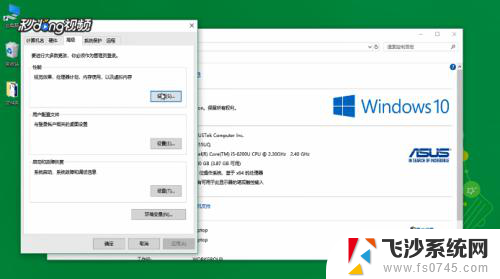 4找到“高级”选项,点击“更改”按钮。
4找到“高级”选项,点击“更改”按钮。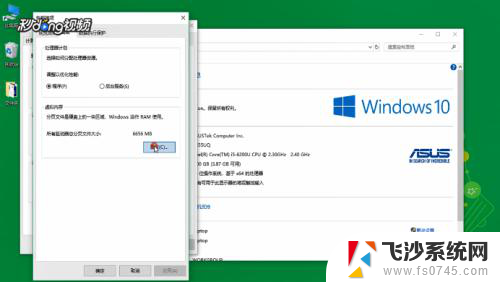 5点击“自定义大小”选项,输入最大值和最小值后再点击“确定”按钮。再重启电脑即可。
5点击“自定义大小”选项,输入最大值和最小值后再点击“确定”按钮。再重启电脑即可。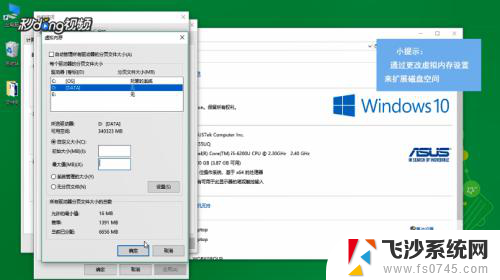 6方法二,右击此电脑,选择“管理”选项。选择存储菜单下的“磁盘管理”选项。选择要扩展的磁盘。
6方法二,右击此电脑,选择“管理”选项。选择存储菜单下的“磁盘管理”选项。选择要扩展的磁盘。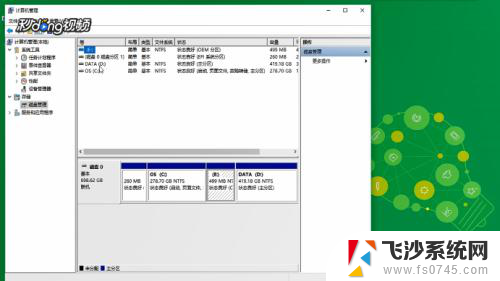 7右键点击要扩展的磁盘,点击“扩展卷”选项。
7右键点击要扩展的磁盘,点击“扩展卷”选项。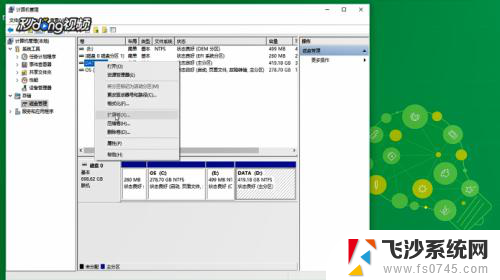 8按系统的向导提示操作,完成设置后,重启电脑即可。
8按系统的向导提示操作,完成设置后,重启电脑即可。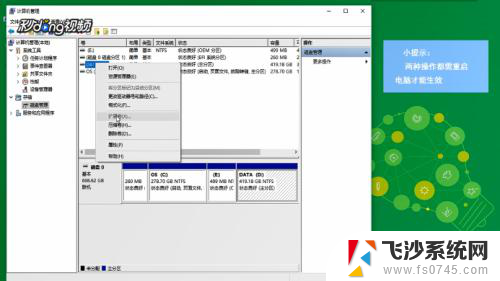
以上就是如何扩展磁盘空间的全部内容,如果遇到这种情况,你可以根据我提供的操作步骤解决问题,非常简单快速。
怎么扩展磁盘空间 电脑怎么扩展磁盘空间相关教程
-
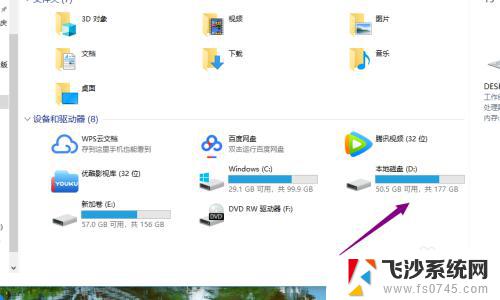 电脑怎么增加磁盘空间 电脑磁盘分区空间扩展方法
电脑怎么增加磁盘空间 电脑磁盘分区空间扩展方法2023-10-03
-
 电脑怎么把其他盘的空间分给c盘 C盘如何扩容并分配其他磁盘空间
电脑怎么把其他盘的空间分给c盘 C盘如何扩容并分配其他磁盘空间2024-04-04
-
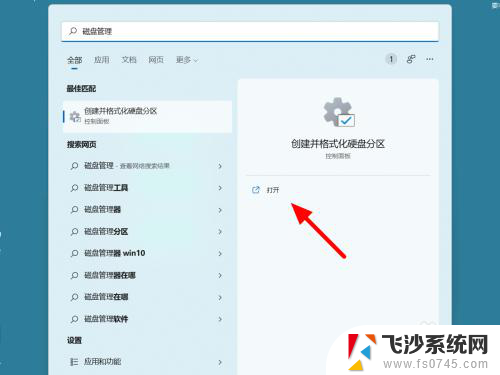 怎么扩充电脑的d盘 电脑d盘空间不足怎么扩容
怎么扩充电脑的d盘 电脑d盘空间不足怎么扩容2024-03-27
-
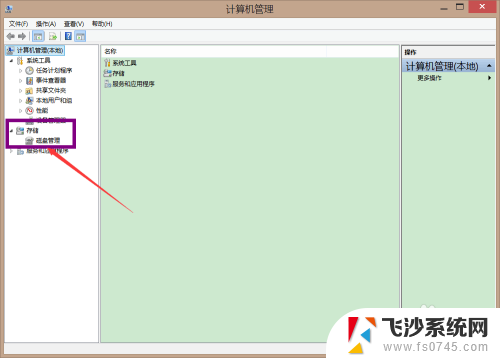 怎样划分电脑磁盘空间 电脑磁盘怎么划分分区步骤
怎样划分电脑磁盘空间 电脑磁盘怎么划分分区步骤2024-05-03
- 电脑分配磁盘空间 如何在电脑上重新分配硬盘空间
- 怎么把别的磁盘空间分给c盘 如何通过磁盘管理工具将其他磁盘的空间分给C盘
- 电脑显示空间磁盘不足怎么办 电脑磁盘空间不足解决方法
- 台式电脑拆下的硬盘怎样读取 Macbook苹果电脑磁盘空间不足怎么扩容
- 笔记本电脑怎么清理磁盘空间 有效清理笔记本电脑磁盘空间的步骤
- 内存磁盘空间不足怎么清理 怎样清理电脑磁盘内存
- 电脑如何硬盘分区合并 电脑硬盘分区合并注意事项
- 连接网络但是无法上网咋回事 电脑显示网络连接成功但无法上网
- 苹果笔记本装windows后如何切换 苹果笔记本装了双系统怎么切换到Windows
- 电脑输入法找不到 电脑输入法图标不见了如何处理
- 怎么卸载不用的软件 电脑上多余软件的删除方法
- 微信语音没声音麦克风也打开了 微信语音播放没有声音怎么办
电脑教程推荐
- 1 如何屏蔽edge浏览器 Windows 10 如何禁用Microsoft Edge
- 2 如何调整微信声音大小 怎样调节微信提示音大小
- 3 怎样让笔记本风扇声音变小 如何减少笔记本风扇的噪音
- 4 word中的箭头符号怎么打 在Word中怎么输入箭头图标
- 5 笔记本电脑调节亮度不起作用了怎么回事? 笔记本电脑键盘亮度调节键失灵
- 6 笔记本关掉触摸板快捷键 笔记本触摸板关闭方法
- 7 word文档选项打勾方框怎么添加 Word中怎样插入一个可勾选的方框
- 8 宽带已经连接上但是无法上网 电脑显示网络连接成功但无法上网怎么解决
- 9 iphone怎么用数据线传输文件到电脑 iPhone 数据线 如何传输文件
- 10 电脑蓝屏0*000000f4 电脑蓝屏代码0X000000f4解决方法